u盘装系统win7步骤和详细教程 详细教程介绍
时间:2023-04-22 02:08:30
小编:1001下载
阅读:
在手机上看
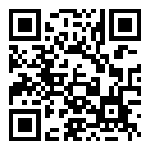
手机扫描阅读
现如今很多的用户都是用电脑重装的方式解决电脑卡顿、崩溃等系统问题,其中用的最多的就是使用U盘启动进行系统版本的重装,那么该如何使用u盘为电脑装上win7呢,这里就为大家带来U盘装win7系统步骤教程详解,一起来看看吧。

U盘装win7系统步骤教程详解
1. 首先我们先将一块闲置的U盘制作成U盘启动盘,制作完毕后插入电脑的USB接口,随后重启。
2. 电脑开机页面出现后点击DEL键进入到bios界面,在上面将USB开头的选项设置到首选项,随后按F10保存,再回车重启电脑。
3. 之后将直接进入到电脑的PE系统,在上面选择我们要安装的win7版本,回车确认进入。
4. 随后将开始进行win7系统的安装,将其安装到C盘上,耐心等待安装完成。
5. 电脑再次重启后即可进入全新的win7系统桌面。
以上就是U盘装win7系统步骤教程详解,希望对你有所帮助。
相关阅读 更多
-
 怎么用u盘装系统win10 u盘安装win10教程电脑重装系统的方式有很多,可以使用U盘启动重装、光盘启动重装等重装方式,并且可以安装很多种版本的系统,其中win10版本受到很多用户的喜爱,那么该如何使用U盘为你的电脑装上win10系统呢,这里就为大时间:2023-04-22
怎么用u盘装系统win10 u盘安装win10教程电脑重装系统的方式有很多,可以使用U盘启动重装、光盘启动重装等重装方式,并且可以安装很多种版本的系统,其中win10版本受到很多用户的喜爱,那么该如何使用U盘为你的电脑装上win10系统呢,这里就为大时间:2023-04-22 -
 光碟装系统步骤win7 光碟安装win7系统步骤详解电脑安装系统的方式有很多,可以使用U盘或者光盘等方法进行安装,那么该如何使用光盘为电脑安装上win7版本呢,这里就为大家带来光盘安装win7系统步骤教程,一起来学习看看吧。时间:2023-04-22
光碟装系统步骤win7 光碟安装win7系统步骤详解电脑安装系统的方式有很多,可以使用U盘或者光盘等方法进行安装,那么该如何使用光盘为电脑安装上win7版本呢,这里就为大家带来光盘安装win7系统步骤教程,一起来学习看看吧。时间:2023-04-22 -
 快递单号怎么查询上网淘宝已经是现代人不可离开的生活服务,只需要动动手指就能送货上门,不少朋友表示自己想要查看自己快递物流,但是总是无法查询到,那么具体是怎么回事呢?要怎么解决呢?下面和小编一起来看看吧。时间:2023-04-22
快递单号怎么查询上网淘宝已经是现代人不可离开的生活服务,只需要动动手指就能送货上门,不少朋友表示自己想要查看自己快递物流,但是总是无法查询到,那么具体是怎么回事呢?要怎么解决呢?下面和小编一起来看看吧。时间:2023-04-22 -
 新电脑怎么装系统win10专业版 win10专业版安装步骤Windows10是我们现实生活中比较常用的一个电脑系统版本,随着电脑的普及,一般来说很多新用户都会选择win10系统,但是不知道新电脑怎么安装win10版本的系统,这里就为大家带来Windows10时间:2023-04-22
新电脑怎么装系统win10专业版 win10专业版安装步骤Windows10是我们现实生活中比较常用的一个电脑系统版本,随着电脑的普及,一般来说很多新用户都会选择win10系统,但是不知道新电脑怎么安装win10版本的系统,这里就为大家带来Windows10时间:2023-04-22 -
 如何用u盘装系统win7旗舰版 用u盘装win7教程Win7是我们日常生活中经常使用的一个系统版本,界面十分简洁,运行流畅,兼容大部分的软件,当你的电脑想要安装win7旗舰版该怎么操作呢,用户可以使用u盘进行安装,方便快捷,这里就为大家带来u盘装系统w时间:2023-04-22
如何用u盘装系统win7旗舰版 用u盘装win7教程Win7是我们日常生活中经常使用的一个系统版本,界面十分简洁,运行流畅,兼容大部分的软件,当你的电脑想要安装win7旗舰版该怎么操作呢,用户可以使用u盘进行安装,方便快捷,这里就为大家带来u盘装系统w时间:2023-04-22
热门阅读
-
 暗区突围兑换码2023 暗区突围兑换码CDKEY2023
暗区突围兑换码2023 暗区突围兑换码CDKEY2023
阅读:3700
-
 梦幻西游手游69最强门派2021 梦幻西游手游69最强门派
梦幻西游手游69最强门派2021 梦幻西游手游69最强门派
阅读:3120
-
 梦幻西游房子功能 梦幻西游房间各种作用攻略
梦幻西游房子功能 梦幻西游房间各种作用攻略
阅读:2747
-
 原神完整攻略 原神全部通关攻略教学
原神完整攻略 原神全部通关攻略教学
阅读:2736
-
 实况足球2023升黑降金最新名单 新赛季升黑降金球员名单一览
实况足球2023升黑降金最新名单 新赛季升黑降金球员名单一览
阅读:2726




















